¿Cómo cambiar el número telefónico de tu cuenta de WhatsApp sin perder tus chats y archivos?
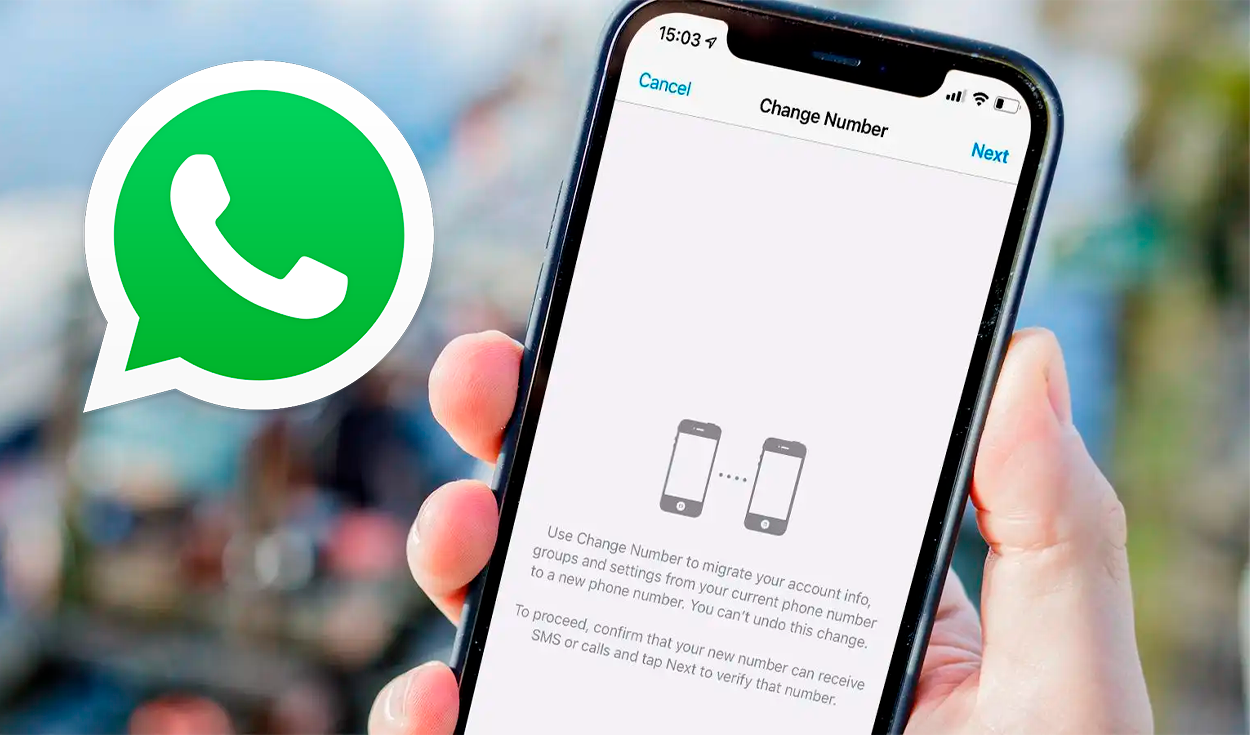
Aunque son millones los usuarios de WhatsApp, pocos saben cómo llevar a cabo el proceso de cambio de número en sus cuentas, sin comprometer su información personal. Te enseñamos.
A la fecha, WhatsApp se mantiene, de forma indiscutida, como la aplicación de mensajería instantánea más utilizada del mundo, por lo que millones la aprovechan para conversar con sus amigos, familiares y compañeros de trabajos o estudios. En ese sentido, es mucha la información sensible que circula en la plataforma, por lo que en caso de que desees cambiar el número telefónico afiliado a tu cuenta, temes que puedas cometer un error que elimine tus chats por completo. ¿Cómo llevar a cabo el proceso de forma segura? En esta nota te enseñamos.
Como tal, es importante que consideres que el método que te compartimos reside en las características totalmente nativas del aplicativo, por lo que no tendrás que depender de aplicaciones de terceros que comprometan tus datos o pagar por alguna suscripción. Toma nota de las siguientes líneas que te compartimos, ya sea que tengas un Android o iPhone.
¿Cómo cambiar el número afiliado a tu cuenta de WhatsApp?
Si tienes una nueva tarjeta SIM o eSim y quieres cambiar el número telefónico que está asociado a tu cuenta de WhatsApp por otro, entonces sigue esta ruta:
- Desde tu teléfono inteligente, ingresa a la aplicación de WhatsApp. No es necesario que tengas puesto tu tarjeta SIM antigua, puedes introducir la nueva para ello y con la cuenta abierta.
- Toca sobre los tres puntos suspensivos e ingresa al apartado de Ajustes.
- Después, presiona sobre la sección de Cuenta y toca sobre la alternativa de Cambiar número.
- Vas a leer un mensaje que te informa sobre cómo actúa la función y te indican que debes poder recibir mensajes SMS o llamadas en el nuevo número que tengas.
- Pulsa en el botón Sig.
- Introduce en la casilla superior el número antiguo afiliado, todavía, a tu cuenta de WhatsApp. En la parte de abajo coloca el nuevo número y presiona en Sig.
- Tendrás la posibilidad de efectuar el cambio y de enviar notificaciones a tus contactos para que se enteren sobre la modificación.
- Considera que se te enviará un SMS o llamada para que verifiques y autorices el cambio de número, desde un código único que enviarán.
Eso es todo, tras ello el cambio se habrá efectuado sin mayores inconvenientes. Lo mejor, es que toda tu información afiliada al aplicativo se mantendrá intacta, como tus conversaciones, sean individuales o grupales, ya que solo cambiará el número que aparece en tu perfil. Gracias a ello, no tendrás que reinstalar el servicio o acceder a tu copia de seguridad (que como recomendación debes guardar).
